Parhaat MP3-MP4-muuntimen lataus- ja online-ohjelmat kaikille alustoille
Sekä MP3 että MP4 ovat peräisin Moving Picture Experts Groupilta tai MPEG-muodosta tiedostopakkauksesta. Niiden ensisijainen ero on heidän tallentamissaan tiedoissa. MP3-tiedostot on kehitetty erityisesti äänitiedostojen tallentamiseen ja katseluun. Toisaalta MP4-tiedostoja käytetään videoiden tallentamiseen ja katseluun. Suurimman osan ajasta muunnamme MP4:n MP3:ksi poimiaksemme äänen videosta.
Samaan aikaan on aikoja, jolloin sinun on saatava aikaan päinvastoin. Useimmissa tapauksissa tämä skenaario tapahtuu, kun käyttämäsi soittimen kanssa on yhteensopivuusongelma. Joskus, mutta ei aina, et voi toistaa MP3-tiedostoja valitsemallasi mediasoittimella, joka hyväksyy vain MP4-tiedostoja. Jos tämä on tarkka tilanteesi, älä huoli, koska tässä artikkelissa esitellään parhaat sovellukset MP3:n muuntamiseksi MP4:ksi. Lue postaus saadaksesi lisätietoja.


Osa 1. Paras MP3-MP4-muunnin
Sinun pitäisi ottaa Vidmore Video Converter ottaa huomioon, jos haluat muuntaa median muodosta toiseen. Ohjelma mahdollistaa yksittäisen ja erämuunnosprosessin, joka on hyödyllinen aina, kun säästät aikaa useiden tiedostojen käsittelyyn. Audio/videomuotojen lisäksi käyttäjät voivat myös muuntaa mediatiedostonsa kannettavien laitteiden muotoihin, mukaan lukien iPhone, iPad, iPod, Samsung, LG, HTC jne.
- Se tukee erilaisia audio/videoformaatteja.
- Mukauta video- ja ääniparametreja.
- Laitteistokiihdytysominaisuus nopeaan muunnosprosessiin.
- Se on yhteensopiva Windowsin ja macOS:n kanssa.
- Käytä muita toimintoja: videoeditori, videosoitin, kollaasivalmistaja jne.

Nyt voit käyttää tätä ohjelmaa seuraavasti:
Vaihe 1. Lataa MP3-MP4-muunninohjelmisto
Aloita valitsemalla tietokoneesi käyttöjärjestelmää vastaava Ilmainen lataus -painike. Tämän jälkeen asenna ja suorita työkalu tietokoneellesi.
Vaihe 2. Lataa äänitiedostot ohjelmaan
Seuraavaksi paina Plus -kuvaketta pääliittymästä ja valitse MP3-tiedosto, jonka haluat muuntaa. Jos haluat muuntaa useita tiedostoja, paina Lisää tiedostoja -painiketta vasemmassa yläkulmassa. Valitse sitten Lisää kansio valitaksesi ryhmän äänitiedostoja.
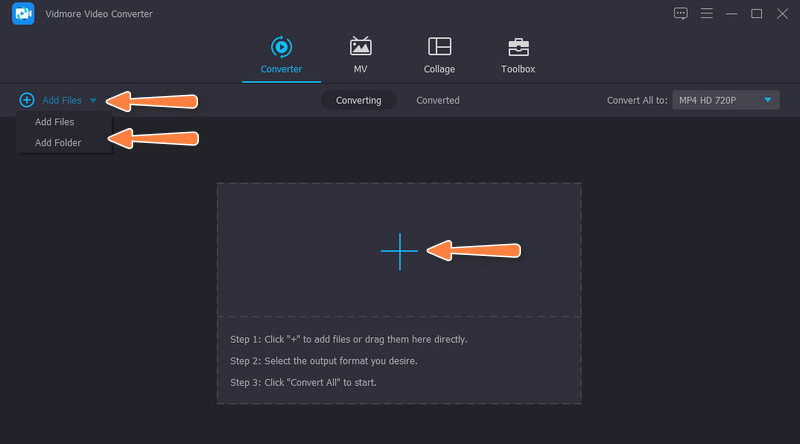
Vaihe 3. Valitse tulostusmuoto
Kun olet valmis, avaa Profiili -valikosta ja siirry Video -välilehti. Näkyviin tulee luettelo videomuodoista. Valitse nyt MP4, jonka jälkeen valitsemasi laadun esiasetus. Voit myös muokata parametreja painamalla Mukautettu profiili -painiketta. Näyttöön tulee parametriruutu, joka näyttää asetukset, joita voit muokata. Osuma Luo uusi vahvistaaksesi ja luodaksesi uuden profiilisi.
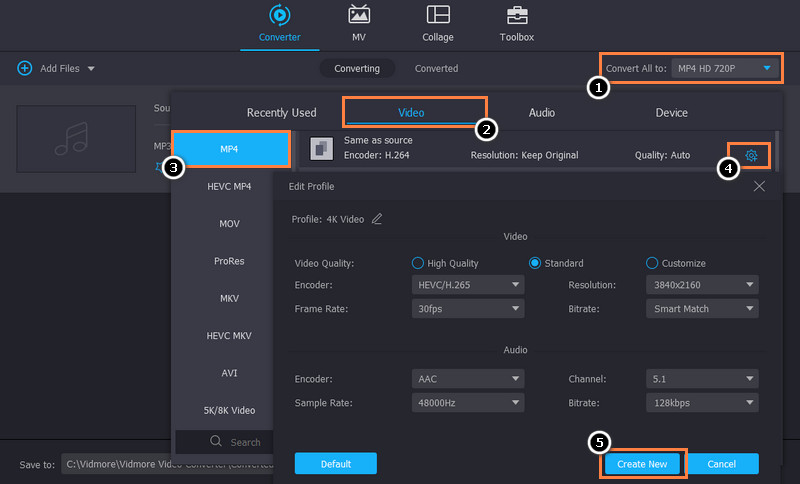
Vaihe 4. Muunna MP3 MP4:ksi
Kun olet määrittänyt kaiken, valitse tiedostosijainti, johon haluat tallentaa muunnetut tiedostot. Paina yksinkertaisesti Lähtöpaikka vaihtoehto ohjelman käyttöliittymän alareunassa. Paina sitten Muunna kaikki -painiketta aloittaaksesi muunnosprosessin.
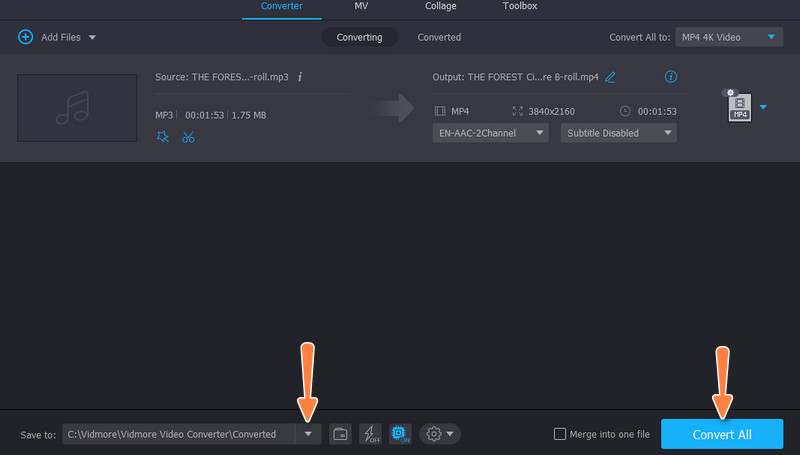
Osa 2. Online-MP3-MP4-muuntimet
Online-ohjelmat sopivat sinulle paremmin, jos muunnat vain yhden tiedoston. Vaikka nämä ovat online-ohjelmia, niissä on vähemmän ominaisuuksia tai toimintoja. Tutustu näihin ohjelmiin lukemalla alla.
1. Ilmainen Video Converter verkossa
Ilmainen Video Converter verkossa on web-pohjainen ohjelma, jonka avulla käyttäjät voivat käsitellä mediatiedostoja suoraan verkkosivulta, erityisesti tiedostojen muuntamisessa. Tiedostojen muuntamisen lisäksi voit käyttää työkalua myös video- ja äänitiedostojen parametrien muokkaamiseen, mikä tekee siitä yhden parhaista online-mp3-mp4-muuntimista. Sen avulla voit muuttaa videokooderia, resoluutiota, videon bittinopeutta, kehysnopeutta, äänen bittinopeutta, näytetaajuutta jne. Tutustu sen käyttöön lukemalla alla olevat vaiheet.
Vaihe 1. Vieraile ensin ohjelman virallisella verkkosivustolla ja paina Lisää muunnettavat tiedostot -painiketta ladataksesi äänitiedostot.
Vaihe 2. Tämän jälkeen valitse kohdeäänitiedostot, jotka ladataan ohjelmaan.
Vaihe 3. Mene sitten Video valikosta ja valitse MP4-valintanappi asettaaksesi sen tulostusmuodoksi. Lopuksi paina Muuntaa -painiketta aloittaaksesi muunnosprosessin.
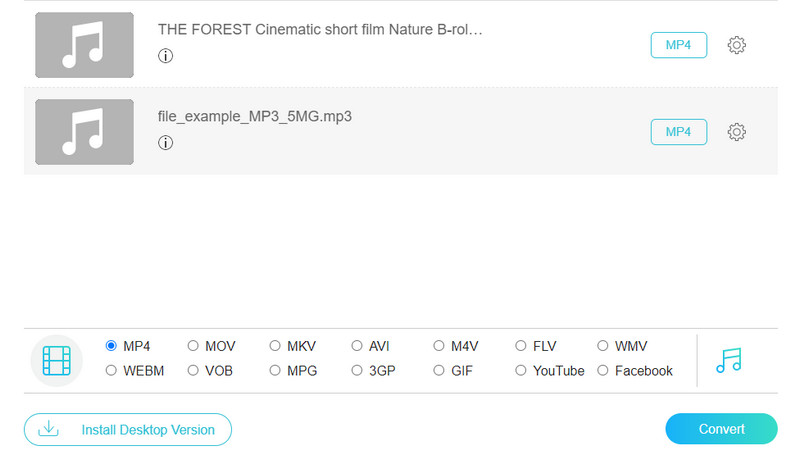
2. Zamzar
Toinen online-ohjelma, jonka käyttöä kannattaa harkita ja joka toimii MP3-MP4-muuntimena kuvaohjelmiston muuntamiseen, on Zamzar. Tämän työkalun avulla voit muuntaa paitsi äänitiedostoja myös tiedostoja, kuten kuvia, asiakirjoja ja videoita. Lisäksi siinä on vedä ja pudota -käyttöliittymä, joka on kätevä käyttäjille tiedostoja ladattaessa. Opi kuinka se toimii ja käytä MP3-MP4-täysversiopalvelua maksamatta mitään.
Vaihe 1. Avaa yleisesti käyttämäsi selain ja käy työkalun pääsivustossa.
Vaihe 2. Valitse seuraavaksi Valitse Tiedostot -painiketta ja valitse MP3-tiedostot, jotka haluat muuntaa.
Vaihe 3. Valitse sen jälkeen MP4 alla Muuntaa valikko ja rastita Muuntaa aloittaaksesi muuntoprosessin.
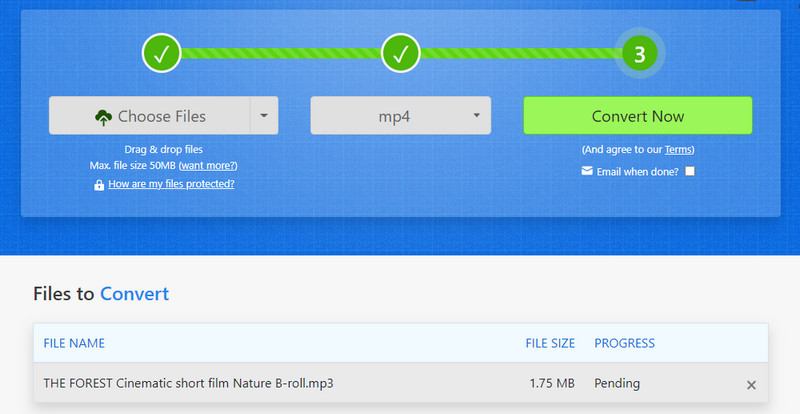
Osa 3. MP3-MP4-muunninsovellukset
Työpöytätyökalut eivät välttämättä ole kuppi teetäsi. Tässä tapauksessa voit valita mobiiliohjelmat, kuten ne, joista keskustelemme alla.
1. Video Converter
Video Converter on iOS-ohjelma, jonka avulla voit tuoda erilaisia menetelmiä. Voit valita paikallisista tiedostoistasi tai musiikkikirjastostasi tai käyttää äänitiedoston URL-osoitetta. Kun olet muuntanut tiedostot, voit lähettää muunnetut tiedostot nopeasti Maciin tai toiseen iOS-laitteeseen AirDropin avulla.
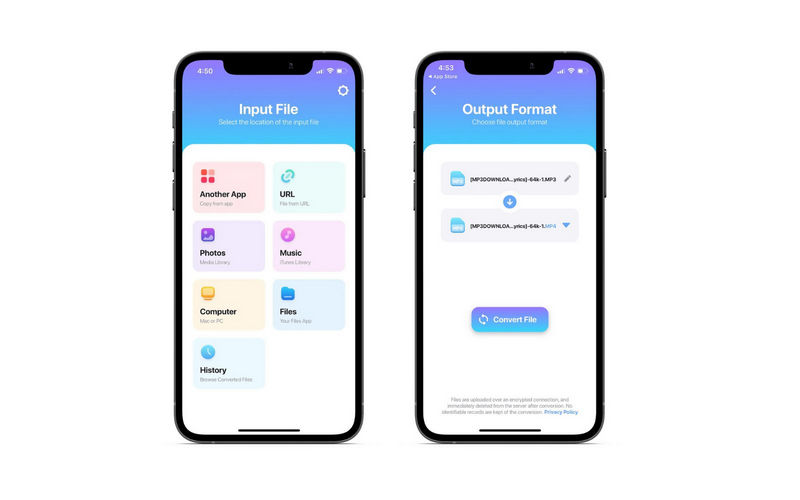
2. Media Converter
Toinen ohjelma, jota voit hyödyntää, on Media Converter. Muuntokyvyn lisäksi sen avulla voit käyttää videon muokkaustoimintoja, joiden avulla voit rajata videota ja muokata ääniparametreja.
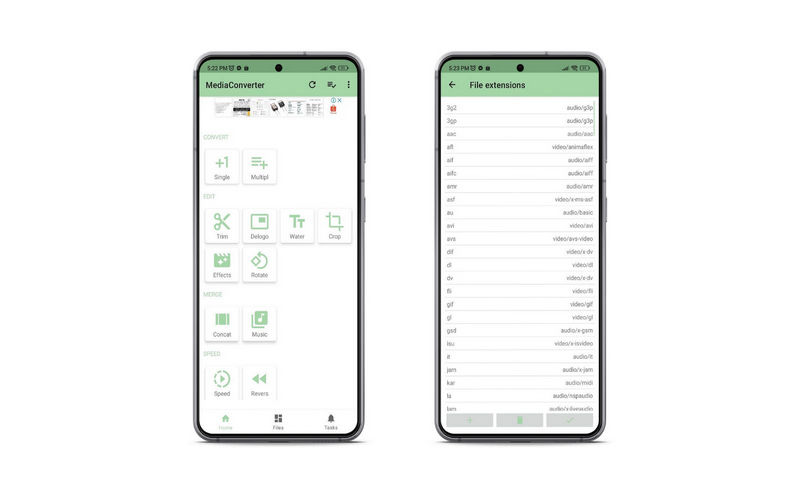
Osa 4. Usein kysyttyä MP3- ja MP4-muuntamisesta
Voitko muuttaa äänitiedoston videotiedostoksi?
Joo. Aivan kuten MP3-MP4-muunnos. Visuaalia ei kuitenkaan tule. Muusit juuri muodon äänestä videoksi.
Heikentääkö MP3-tiedostojen muuntaminen laatua?
Ei. MP3-tiedostojen muuntaminen mihin tahansa muotoon ei heikennä tulosteen laatua. Toisin sanoen äänitiedoston laatu säilyy myös koodauksen jälkeen.
Kuinka voin parantaa MP3-tiedostoni laatua?
On joitakin käytännöllisiä tapoja parantaa MP3-tiedostosi laatua. Voit käyttää muokkausohjelmistoa ja investoida parempiin laitteisiin.
Johtopäätös
Siinä se on! Käyttämällä MP3-MP4-muunninsovellus työkalut MP3-tiedoston muuntamiseksi videotiedostomuotoon on saavutettavissa. Voit valita sinulle sopivan ohjelman sen mukaan, missä olet tuottava tai mikä on sinulle sopivampi.


